教你怎么看电脑是Ghost win732位还是64位系统
时间:2019-07-15 10:17:24
很多的软件都不支持64位系统,所以我们安装某个软件的时候常常需要查看我们的电脑是否适合安装条件,我们怎么看深度技术Ghost win7电脑是32位还是64位呢?如果你也不知道怎么看深度技术Ghost win7电脑是32位还是64位的方法,那就跟着小编一起来学习吧。
原版Ghost win7系统中的32位和64位对软件的要求都是不同的,有些软件适合64位,但是未必就适合32位系统,所以正确的判断电脑系统的是32位还是64位还是非常的有必要的,但是我们应该怎么看原版win7电脑是32位还是64位呢?接着我们就来详细的了解一下吧。
判断win732位还是64位系统的步骤
方法一
1.点击“开始”,接着我们就会看到“计算机”,将鼠标指针停留计算机上,右键“计算机”,点击“属性”。
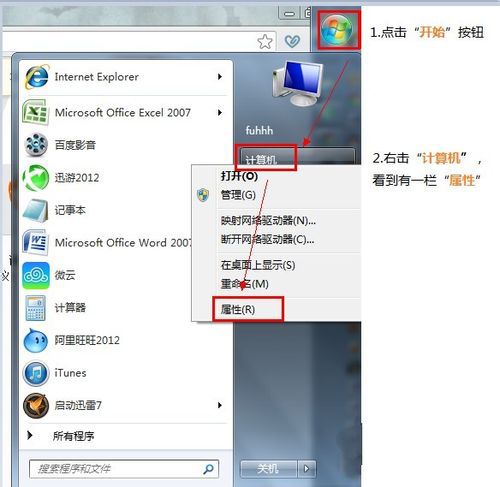
如何看电脑是win732位还是64位载图1
2.点击“属性”后,弹出基本信息框,在“系统类型”中就可以看到这台计算机是32位还是64位。
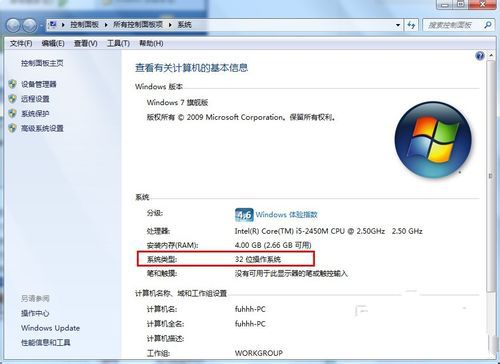
如何看电脑是win732位还是64位载图2
方法二
1.点击“开始”,然后看到“控制面板”。
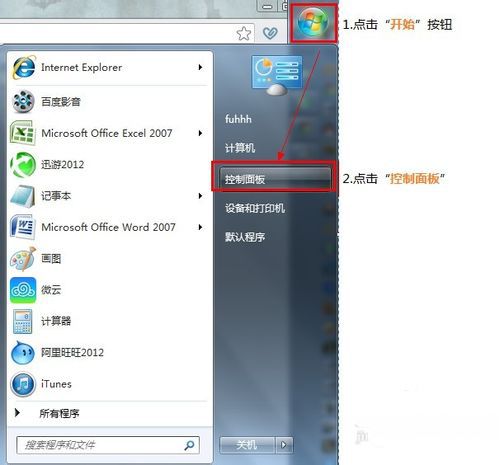
如何看电脑是win732位还是64位载图3
2.点击“控制面板”,打开后,找到“系统”。
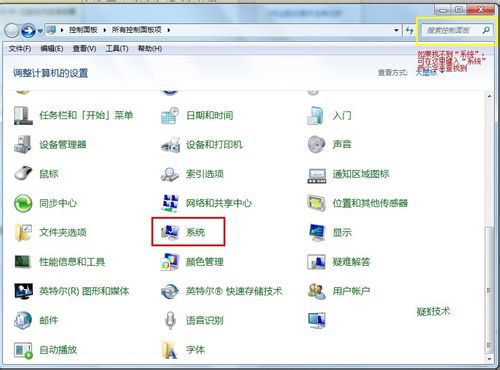
如何看电脑是win732位还是64位载图4
3.点击系统,查看到你的电脑是什么版本的操作系统了。
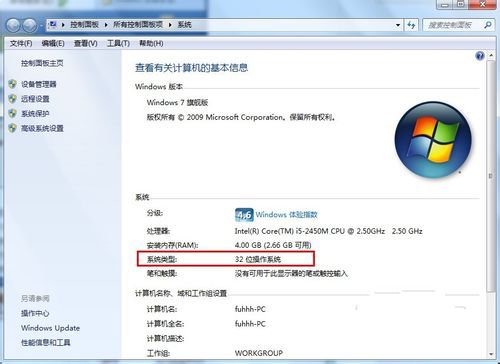
如何看电脑是win732位还是64位载图5




